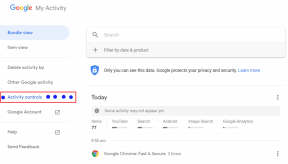Како користити Пусх то Талк у Дисцорд-у
Мисцелланеа / / January 06, 2022
Ако сте икада играли игре за више играча на Дисцорд-у са пријатељима, знате колико брзо ствари могу измаћи контроли. Неке слушалице прихватају позадинску буку, што отежава комуникацију за тим. Ово се такође дешава када људи користе свој спољни или унутрашњи микрофон. Ако микрофон држите укључен све време, позадинска бука ће пригушити ваше пријатеље. Дисцорд Пусх то Талк функција тренутно искључује микрофон како би смањила позадинску буку. Доносимо вам користан водич који ће вас научити како да користите пусх-то-талк на Дисцорд-у на Виндовс рачунарима.
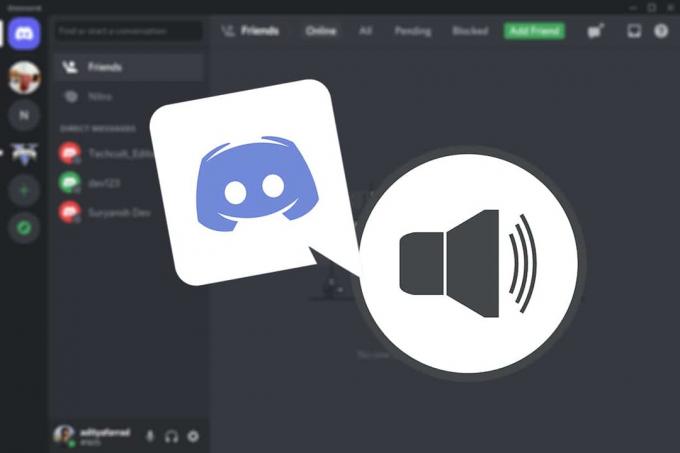
Садржај
- Како користити Притисни за разговор у Дисцорд-у у оперативном систему Виндовс 10.
- Шта је Пусх то Талк?
- Како то функционише?
- Како омогућити или онемогућити Притисни за разговор
- Како да конфигуришете Притисни за разговор
- Професионални савет: Како да погледате везу за тастере
Како користити Притисни за разговор у Дисцорд-у у оперативном систему Виндовс 10
Дисцорд је истакнута платформа за ВоИП, тренутну размену порука и дигиталну дистрибуцију која је први пут објављена 2015. године да би олакшала комуникацију између гејмера. Следе неке карактеристике вредне пажње:
- Свака заједница се зове а сервер, и дизајниран је да омогући корисницима да шаљу једни другима поруке.
- Текст и аудио канала има доста на серверима.
- Видео, фотографије, интернет везе и музика се могу делити међу њима чланова.
- То је потпуно бесплатно да покренете сервер и да се придружите другима.
- Иако је групно ћаскање једноставно за коришћење, можете и ви организовати јединствене канале и креирајте своје текстуалне команде.
Иако је већина Дисцорд-ових најпопуларнијих сервера намењена видео игрицама, софтвер прогресивно доноси заједно групе пријатеља и истомишљеника из целог света путем јавне и приватне комуникације канала. Ово је веома корисно док играте игрице за више играча преко интернета или имате одличан разговор са пријатељима који су далеко. Хајде да научимо шта је пусх то талк и како функционише пусх то талк.
Шта је Пусх то Талк?
Притисни за разговор или ПТТ је двосмерна радио услуга која омогућава корисницима да комуницирају једноставним притиском на дугме. Користи се за слање и примање глас преко разних мрежа и уређаја. ПТТ компатибилни уређаји укључују двосмерне радио станице, воки-токије и мобилне телефоне. ПТТ комуникације су недавно напредовале од ограничавања на радио и мобилне телефоне да би се интегрисале у паметне телефоне и десктоп рачунаре, омогућавајући функционалност на више платформи. Функција Пусх то Талк у Дисцорд-у може вам помоћи да у потпуности избегнете овај проблем.
Како то функционише?
Када је Пусх то Талк омогућен, Дисцорд ће аутоматски пригуши микрофон док не притиснете унапред дефинисани тастер и разговарате. Овако функционише воки-токи на Дисцорд-у.
Белешка: Тхе Веб верзијаПТТ значајно је ограничен. Радиће само ако имате отворену картицу прегледача Дисцорд. Препоручујемо коришћење десктоп верзије Дисцорд-а ако желите поједностављено искуство.
У овом чланку ћемо научити како да користимо Пусх то Талк у Дисцорд-у. Проћи ћемо кроз то корак по корак да бисмо омогућили, онемогућили и прилагодили пусх то цхат у Дисцорд-у.
Како омогућити или онемогућити Притисни за разговор
Ово упутство је компатибилно са Дисцорд-ом на вебу, као и са Виндовс, Мац ОС Кс и Линук. Почећемо тако што ћемо омогућити функционалност, а затим наставити са конфигурисањем целог система.
Белешка: За беспрекорно искуство активирања и прилагођавања ПТТ опције, препоручујемо надоградњу софтвера на Најновија верзија. Без обзира на верзију Дисцорда коју користите, прво морате да проверите да ли имате исправно пријављен.
Ево како да омогућите Дисцорд ПТТ:
1. Притисните Виндовс + К тастери заједно да се отвори Виндовс претрага бар.
2. Тип Дисцорд и кликните Отвори у десном окну.

3. Кликните Симбол зупчаника на дну левог окна за отварање Подешавања, као што је приказано.
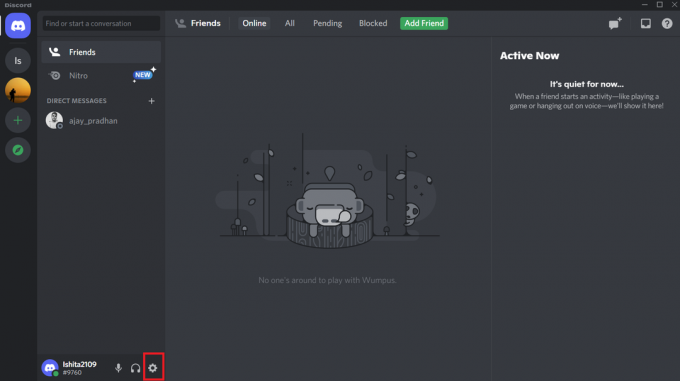
4. Под ПОДЕШАВАЊА АПЛИКАЦИЈЕ одељак у левом окну, кликните на Глас и видео таб.

5. Затим кликните на Воки-токи опција из ИНПУТ МОДЕ мени.
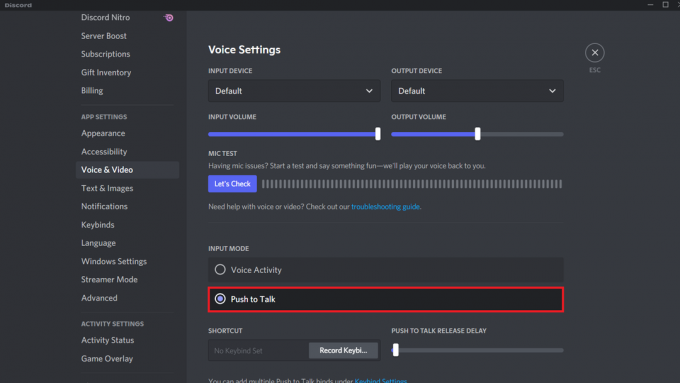
Могу се појавити друге релевантне опције Притисни за разговор. Међутим, за сада их оставите на миру јер ћемо о њима разговарати у следећем одељку. Морате навести својства за коришћење Пусх то Талк након што се активира у Дисцорд-у. Можете да подесите наменски тастер да омогућите Пусх то Талк и прилагодите друге његове делове у Дисцорд-у.
Да бисте онемогућили Дисцорд Притисни за разговор, изаберите Гласовна активност опција у Корак 5, као што је приказано у наставку.
Такође прочитајте:Како избрисати Дисцорд
Како да конфигуришете Притисни за разговор
Пошто Пусх то Талк није широко коришћена функција, многи регистровани корисници нису сигурни како да је конфигуришу. Ево како да учините да Дисцорд Пусх то Талк функционалност ради за вас:
1. Лансирање Дисцорд као и раније.
2. Кликните Подешавањаикона у левом окну.
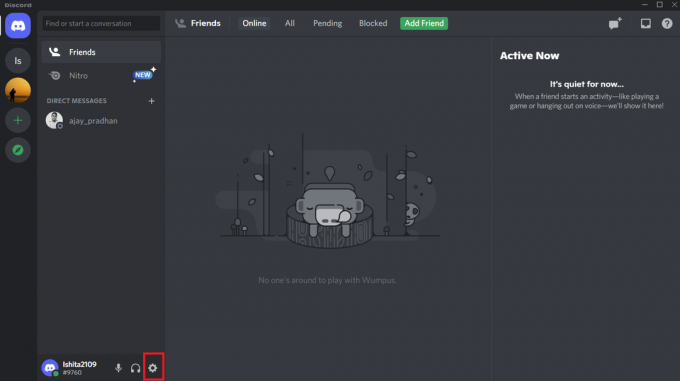
3. Иди на Кеибиндс таб испод ПОДЕШАВАЊА АПЛИКАЦИЈЕ у левом окну.

4. Кликните на Додајте везу за тастере дугме приказано истакнуто испод.
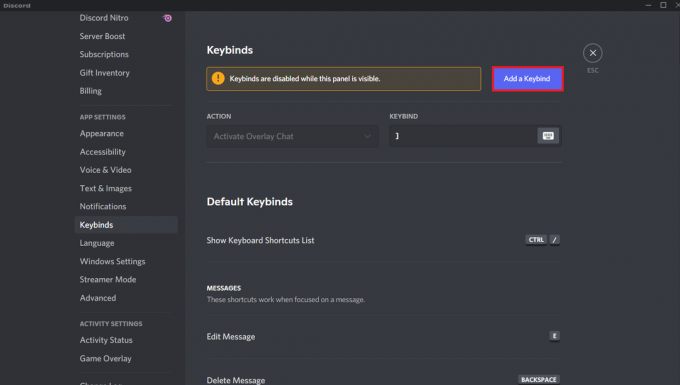
5. У ПОСТУПАК падајући мени, изаберите Воки-токи као што је приказано у наставку.

6А. Ентер било који тастер желите да користите под КЕИБИНД поље као а Пречица да омогући Воки-токи.
Белешка: Можете доделити бројне тастере исту функционалност у Дисцорду.
6Б. Алтернативно, кликните на Тастатураикона, приказано означено за унос пречица.

7. Опет, идите на Глас и видео таб испод АПЛИКАЦИЈАСЕТТИНГС.
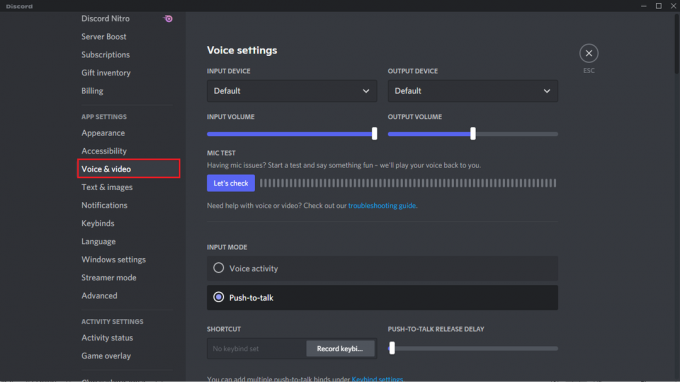
8. Ин КАШЊЕЊЕ ОТПУШТАЊА ПРИТИСНИ ЗА РАЗГОВОР одељак, померите клизач удесно да спречите да се случајно прекинете.
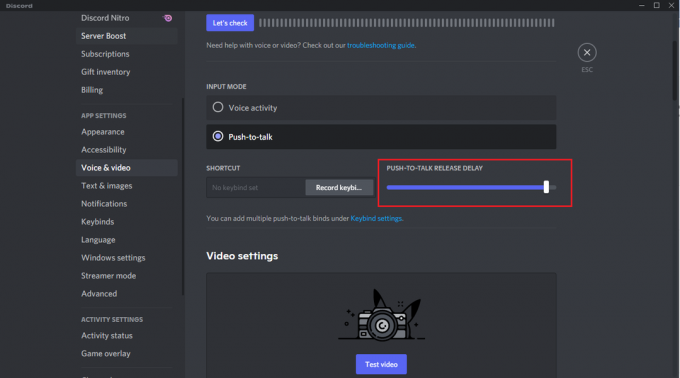
Дисцорд користи унос клизача за одлагање да би одредио када да прекинете свој глас, односно када пустите тастер. Избором на Потискивање буке опцију, можете додатно смањити позадинску буку. Поништавање еха, смањење шума и софистицирана гласовна активност могу се постићи променом подешавања обраде гласа.
Такође прочитајте:Како ажурирати Дисцорд
Професионални савет: Како да погледате везу за тастере
Дугме које се користи за Пусх то Талк у Дисцорд-у је пречица дата у одељку Пусх то Талк.
Белешка: Приступите кеибиндс картицу у оквиру Подешавања апликације да бисте сазнали више о пречицама.
1. Отвори Дисцорд и идите до Подешавања.
2. Иди на Глас и видео таб.
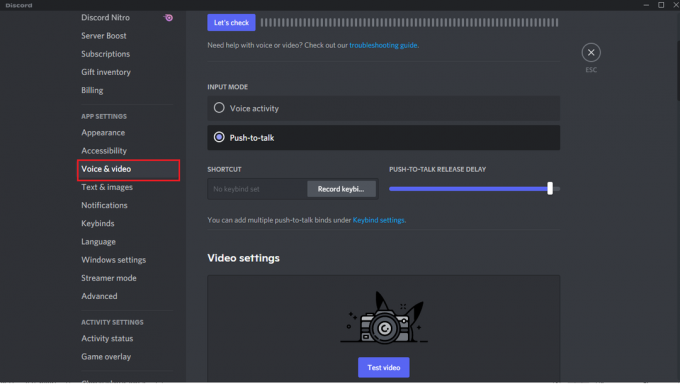
3. Проверите кључ користи се под СХОРТЦУТ одељак као што је истакнуто у наставку.
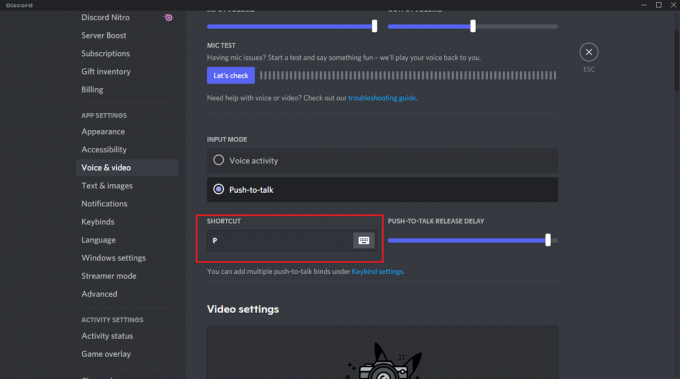
Такође прочитајте:Листа команди Дисцорд
Често постављана питања (ФАК)
К1. Како функционише Пусх то Талк?
Анс. Притисни за разговор, често познат као ПТТ, функционише тако што омогућава људима да разговарају преко неколико линија комуникације. Користи се за впрелазак са говорног на режим преноса.
К2. Да ли ПТТ користе Стреамерс?
Анс. Многи људи уопште не користе дугме за разговор. За снимање својих сесија играња, већина емитера користи услуге као што су Стреам или Твитцх. Ако желите да комуницирате током игре, уместо стандардних контрола, можете користити ово.
К3. Шта треба да буде мој Пусх то Талк?
Анс. Кад бисмо морали да бирамо, рекли бисмо Ц, В или Б су најбоље пречице можете користити. Ако играте игрице у којима морате често да разговарате са другима, препоручујемо да користите ове тастере као а притисните да искључите звук уместо гурање за ћаскање.
К3. Да ли је могуће искључити звук на Дисцорд-у током стриминга?
Анс. Изаберите тастер који је лако доступан током играња. Успешно сте конфигурисали дугме за искључивање звука и сада можете да се утишате у Дисцорд-у без искључивања микрофона.
Препоручено:
- Поправите Хало Инфините Цустомизатион који се не учитава у Виндовс 11
- Како играти Стеам игре са Коди-ја
- Поправите Амазон КФАУВИ уређај који се појављује на мрежи
- Како да поправите софтвер Елара који спречава гашење
Надамо се да су вам ове информације биле корисне и да сте могли да научите како се користи Пусх то Талк у Дисцорд-у проблем. Реците нам која је стратегија била најефикаснија за вас. Такође, ако имате било каква питања/сугестије у вези са овим чланком, слободно их оставите у одељку за коментаре испод.